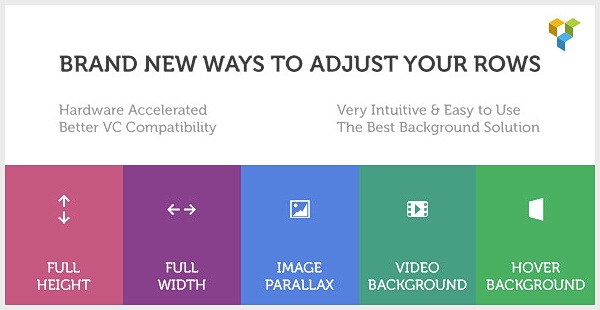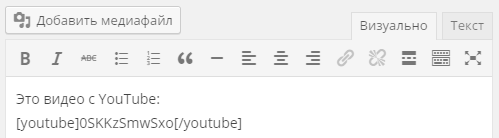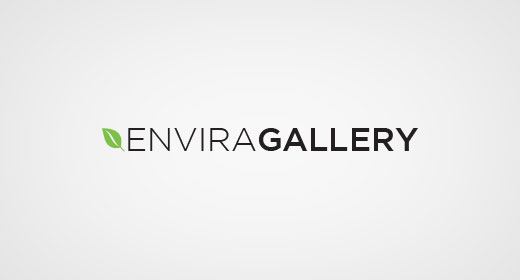Как удалить тему (шаблон) в новой версии WordPress 3.8 (и выше). Удалить тему wordpress
Wordpress. Удалить тему - лишнюю, активную
Как удалить тему в WordPress? Как удалить лишнюю тему? Как удалить активную тему?
- Удаление лишней темы в WordPress
- Удаление активной темы в WordPress
Удаление лишней темы в WordPress
Для удаления лишней темы в консоли WordPress выберите пункт «Темы» из подменю «Внешний вид»:

Наведите курсор на лишнюю тему и нажмите не появившуюся кнопку «Информация о теме»:

На открывшейся странице с информацией о теме внизу справа нажмите кнопку «Удалить»:
 В появившемся окне подтверждаем удаление лишней темы:
В появившемся окне подтверждаем удаление лишней темы:
Готово - лишняя тема удалена:

Удаление активной темы в WordPress
Удалить активную тему в WordPress невозможно, поэтому сначала ее необходимо сделать не активной, заменив на другую тему. На странице консоли «Темы» выберите из имеющихся тем или загрузите новую, которую вы хотите сделать текущей и активируйте ее. После этого ваша предыдущая активная тема станет не активной и ее можно будет удалить как обычную лишнюю тему, выполнив пункты по удалению выше.
Опубликовано 16.08.201628.09.2017Автор Время не ждётРубрики WordPressКак удалить тему (шаблон) в новой версии WordPress 3.8 (и выше) 3.9, 4.0
18 декабря 2013 • 10 564 смотр.

Понятно всем, что кроме установки, просмотра, настройки и редактирования тем (или шаблонов) сайта на WordPress, иногда эти самые темы нужно и удалять.
Сделать это можно «варварским» способом, удалив непосредственно папку темы через панель хостинга или по FTP, например. Темы находятся в директории WordPress: /wp-content/themes.
В версиях WordPress ниже, чем недавно обновленная версия 3.8, удалялись темы на своей страничке в панели администрирования: Внешний вид (на англ. Apperance) – Темы (Themes). В принципе, обе ссылки ведут на одну страницу.Обратите внимание, что нельзя удалить активную тему. Сначала под любой другой нажмите ссылку «Активировать» (в WordPress 3.8 – не ссылку, а кнопку) и после этого можно удалить ненужную тему.
Вообще же, под каждой темой в старых версиях админки были ссылки: «Активировать» (Activite), «Просмотреть» (Live Preview), «Детали» (Details) и правее – «Удалить» (Delete).
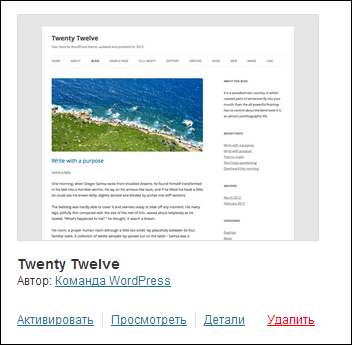
Что произошло в WordPress 3.8? Здесь тоже для управления темами нужно перейти в меню Внешний вид – Темы.
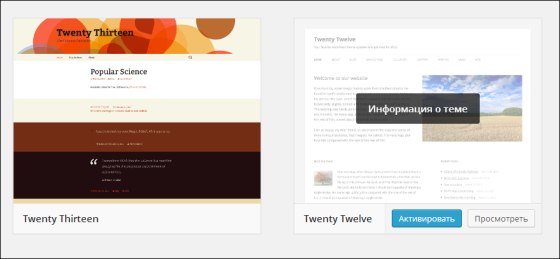
Но ссылок нет, а для управления нужно навести курсор на какую-то тему – тогда появятся специальные кнопки.
Для неактивных тем: «Информация о теме» (Theme Details) и внизу название темы, «Активировать», «Просмотреть».
Как же удалить ненужную тему в WordPress 3.8?!
На самом деле, сделать это можно тут же в админке, но придется лишний раз нажать на кнопочку. Для удаления темы (шаблона оформления) WordPress наводим курсор на превью темы и нажимаем кнопку «Информация о теме».
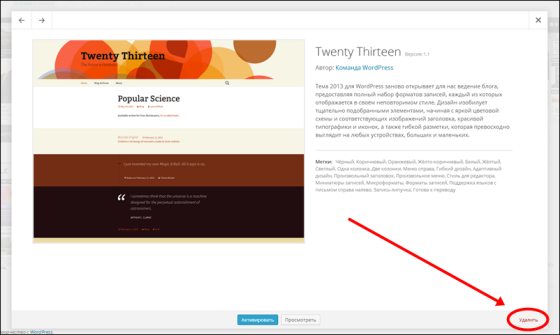
Откроется окошко, в правом нижнем углу которого и будет нужная ссылка «Удалить». Дальше, как и раньше: нажимаем, подтверждаем («ОК») – тема удалена!
Фотография: John Monster
Другие интересные записи
Почему в админке WordPress показано разное количество просмотров записей
Перенаправление со страницы входа (wp-login) на Яндекс
Перенаправление на основной пост ссылки comments и play
Плагин похожих записей от Yuzo
blogmann.ru
Как удалить тему в WordPress. Быстро удаляем ненужные темы
Привет, друзья. В начале создания сайта на wordpress первое что делаете это подбираете тему, шаблон. Устанавливаете с десяток, а может и больше. И вот, когда установили шаблон на wordpress, который удовлетворяет всем потребностям на данный момент, (поверьте, со временем ещё не раз поменяете), возникает вопрос как удалить тему в wordpress.
Неиспользуемые темы это балласт, занимающий определенный объём диска на хостинге. Надо его удалить. Вы же не храните дома ненужные вещи, по возможности стараетесь избавиться от них. Ну у кого как, конечно.
Два способа удалить тему в wordpress
Удалить тему wordpress можно двумя способами:
- Из панели администратора хостинга.
- Из административной панели управления вордпресс.
По-большому счету нет разницы каким способом удалять шаблоны вордпресс, но есть одно отличие. Из панели хостинга можно удалить сразу все темы, а из панели вордпресс придётся удалять темы по одной. Общее — это то, что удалить можно только не активную тему. Рассмотрим оба варианта.
Как удалить тему в wordpress из панели администратора хостинга
Для начала, естественно, нужно зайти в панель хостинга. На хостингах установлены различные панели администрирования. Внешний вид разный, порядок действий одинаков. Покажу на примере ISP Manager хостинга lealhost, которым пользуюсь. Кстати, рекомендую, неплохие условия при низких тарифах.
- Заходите в раздел Менеджер файлов. Идёте по пути www/ваш сайт/wp-content/themes.
- Удерживаете кнопку ctrl на клавиатуре и выделяете ненужные темы.
- Жмите — Удалить.

- Во всплывающем окне, подтверждаете действие, и всё. Вы удалили темы wordpress, которые вам ненужны.
Статья по теме: «Как установить плагин wordpress»
Как удалить тему в wordpress
из панели управления вордпресс
Этот способ, наверное, привычнее, так как большую часть времени приходится проводить именно в админке вордпресс. Здесь для удаления темы нужно выполнить следующие шаги.
- Зайти в раздел Внешний вид ⇒ Темы.
- Навести курсор на ненужную тему и нажатьИнформация о теме.

- И только здесь появится заветная кнопка Удалить.Разработчики спрятали её почему-то подальше.

- Данные шаги повторить со всеми лишними темами.
Неважно как удалить тему в wordpress, главное, что это нужно сделать дабы не загружать движок мусором. Я предпочитаю первый вариант, он быстрее. И сначала ставлю темы на локальный сервер, и только после окончательного выбора устанавливаю её на хостинг.
А как вы считаете какой способ проще? Отпишитесь в комментариях, получится своеобразный опрос.
Удачи Вам!
С уважением, Павел Коновалов
konovalovpavel.ru
Как удалить тему WordPress. Полностью избавляемся от ненужных шаблонов.
Сегодня я расскажу о нескольких способах удаления темы в WordPress. Для большинства пользователей платформой эта тема может показаться примитивной и всем понятной, но вы бы удивились так и я, проверив частоту запросов по этому вопросу. Не буду долго разглагольствовать и перейду непосредственно к описанию как удалить тему WordPress.
Для того чтобы избавиться от лишних шаблонов существует сразу 3 способа:
- Через админку WordPress.
- Через FTP доступ к серверу.
- Используя хостинг и менеджер управлением файлами сайта.
Как удалять тему с админ-панели WordPress
Данный способ является самым простым и используется в большинстве случаев. Для того что бы удалить тему в WordPress нужно зайти в админку.
Теперь ищем пункт меню «Внешний вид»/»Темы». Нашли? Превосходно, половина пути пройдено, переходим в темы и смотрим что у нас установлено:
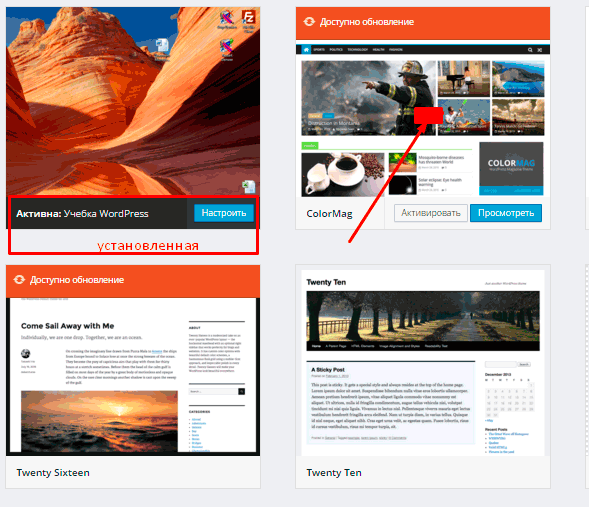
Первой в списке выводиться установленная тема, остальные же просто висят лишним грузом на нашем севере. Именно от такого груза мы и будем избавляться.
Кликаем на картинку темы и переходим к ее описанию, в данном окне мы можем просмотреть как данный шаблон буде выглядеть на сайте. Эту кнопку можно смело использовать, она предназначена лишь для ваших глаз, изменения не увидят посетители.
Так же мы можем активировать тему, но мы сейчас пытаемся сделать полностью противоположное — удалить ненужную тему.
В нижнем правом углу экрана вы увидите кнопку «Удалить», которая безвозвратно и в полной мере избавит вас от мусорной нагрузки.

Нажали, удалили? Отлично, теперь вы можете сделать все то же самое со всеми остальными шаблонами.
Удаляем шаблон WordPress через FTP
Если по каким то причинам вам не удалось добиться результата используя первый метод, тогда приступим к следующему варианту.
Нам понадобиться FTP клиент установленный на вашем компьютере, подробная инструкция по работе с которым находиться по ссылке вначале статьи.
Предположим что мы подключились к серверу, но где же искать темы WordPress? Если вы ничего не меняли в стандартной конфигурации и структуре каталогов движка, тогда все установленные шаблоны находятся по следующему адресу:
/www/urlсайта.ru/wp-content/themes
Не пробуйте вводить этот адрес в браузере, у вас ничего не получиться, это папки по которым нужно пройти через программу.
Добрались куда нужно? Отлично, теперь перед вами список всех тем и их файлов:
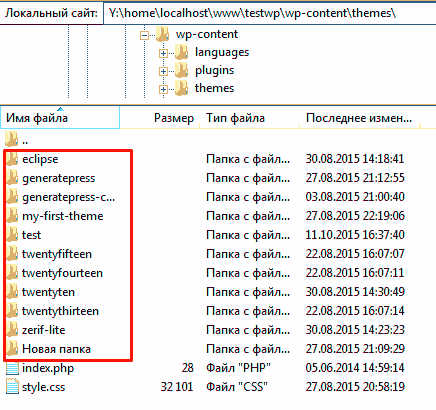
Нужно знать какая тема установлена у вас и удалить ненужные папки, путем нажатия правой кнопки и выбора действия удаления. Советую оставить еще и одну стандартную тему, она может понадобиться в крайнем случае, когда ваш сайт выйдет из строя. Хотя это бывает крайне редко, все же стоит прислушаться.
Удаление темы WordPress через хостинг
Процесс удаления шаблона через хостинг мало чем отличается от предыдущего варианта, разница лишь в том, что вам нужно зайти в свою панель администрирования на сервере, вариантов которых может быть много (ISP Manager, Plesk Panel, Ajenti, Vesta CP,CPanel, другие).
Суть при этом остается той же, вам нужно найти папку themes по указанной выше директории и удалить ненужные темы.
Подводим итог: в данной статье мы научились удалять тему WordPress сразу несколькими вариантами, какой из способов выберете вы зависит только от вас. Все они работают одинаково — полностью очищают ненужные шаблоны.
Друзья, поддержите блог! Поделитесь статьёй в социальных сетях:
blog-95.ru
Удалить темы из админ панели WordPress — ТОП
![]() Привет ! Мы продолжаем разбирать самые интересные и самые полезные плагины для сайта WordPress ! Сегодня вы узнаете как удалить тему или несколько тем прямо из админ-панели WordPress. Вы наверняка знаете, что по умолчанию в админ-панели WordPress нет функции для удаления тем (шаблонов). Вы можете установить тему, но, чтобы удалить тему, вам приходится заходить в корневую директорию своего сайта на хостинге. Согласитесь, вообще не айс ! Благодаря простому и полезному плагину, вы сможете очень просто и быстро удалять темы прямо из админ-панели WordPress !
Привет ! Мы продолжаем разбирать самые интересные и самые полезные плагины для сайта WordPress ! Сегодня вы узнаете как удалить тему или несколько тем прямо из админ-панели WordPress. Вы наверняка знаете, что по умолчанию в админ-панели WordPress нет функции для удаления тем (шаблонов). Вы можете установить тему, но, чтобы удалить тему, вам приходится заходить в корневую директорию своего сайта на хостинге. Согласитесь, вообще не айс ! Благодаря простому и полезному плагину, вы сможете очень просто и быстро удалять темы прямо из админ-панели WordPress !
Установить плагин Delete Multiple Themes вы сможете прямо из админ-панели WordPress. Перейдите на страницу: Плагины — Добавить новый, введите название плагина в форму поиска, нажмите Enter, установите и активируйте плагин.
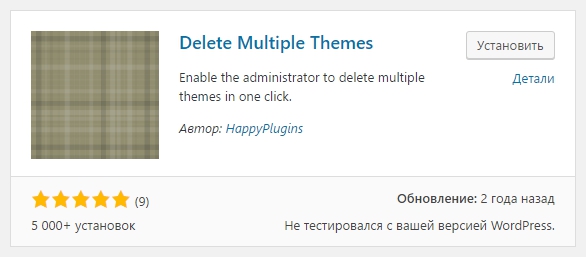
Далее, после установки и активации плагина, перейдите на страницу: Внешний вид — Delete Themes. Здесь вы сможете удалить тему или несколько тем. Отметьте галочкой тему или темы, которые вы хотите удалить, и нажмите на кнопку — Delete Themes. После чего темы будут удалены.
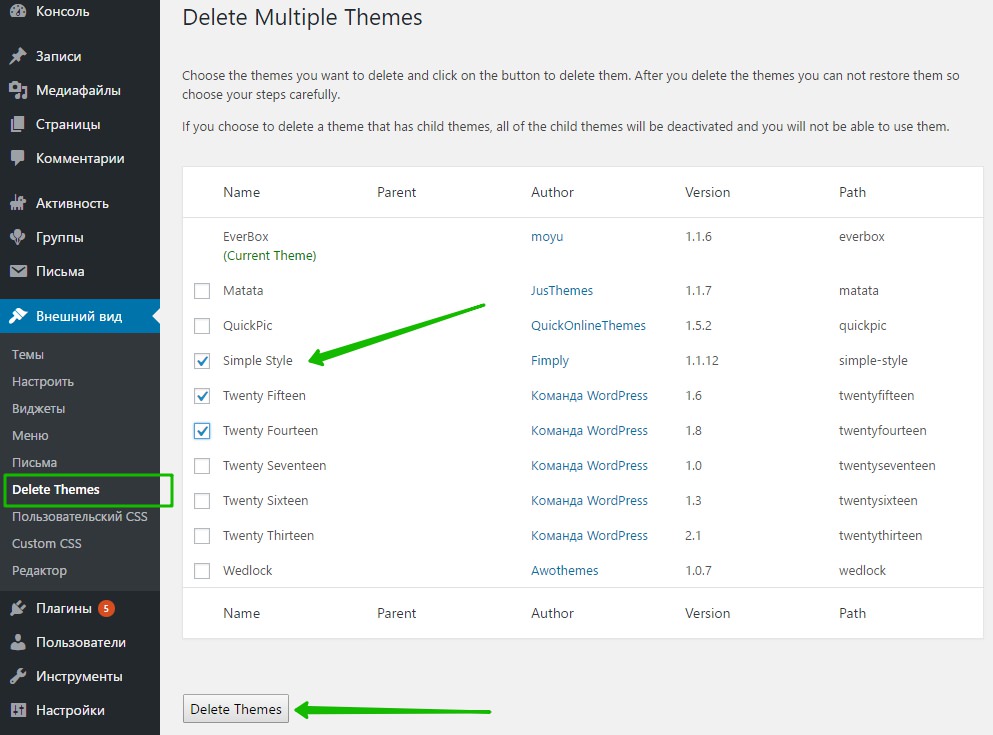
Обратите внимание ! После удаления темы, вы не сможете восстановить тему, будьте внимательны !
Если вы решите удалить тему, которая имеет дочерние темы, все дочерние темы деактивируются, и вы не сможете их использовать.
Остались вопросы ? Напиши комментарий ! Удачи !

info-effect.ru
Три метода как удалить тему в WordPress
На сайте всегда найдутся ненужные темы, которые только зря занимают место на хостинге. Это происходит что в момент выбора темы для сайта, пробуются разные варианты, а не понравившиеся обычно таки остаются там лежать неактивными.
Поэтому у вебмастером возникает вопрос, как удалить тему в WordPress. В этой статье мы дадим три ответа на него.
Методы удаления лишних тем
Есть всего три метода для удаления ненужной темы.
Воспользовавшись панелью администрирования WordPress, можно легко удалить лишне темы. Необходимо зайти в консоль и выбрать пункт «Внешний вид» и попасть в подпункт «Темы». Следует навести курсор на лишний шаблон, и тогда появиться кнопка «Информация о теме». Для избавления используется кнопка «Удалить». За один раз получиться удалить только одну тему. А также удалить активную тему не получится.
Предположим, первым способом не удалось, очисть ресурс. Остаётся вопрос, как удалить тему в WordPress. Решение есть, следует попробовать через FTP. Необходимо на компьютере установить FTP клиент, например, Total commander или Filezilla. При условии, что конфигурация стандартная, все установленные тему располагаются в папке /wp-content/themes. После открытия папки откроется список тем. Если известно название лишней тема, её необходимо выделить и удалить.
Последний метод удаления лишних шаблонов заключается в использовании файлового менеджера хостинга, который так же, как и в FTP клиент, позволяет работать с файлами. Предлагаемый метод практически не отличается от способа через FTP клиент – надо войти для удаления ненужных тем в папку /wp-content/themes через файловый менеджер на хостинг. Найти темы, предназначенные для очистки по названию, и удалить.
Некоторые вебмастера ресурсов считают, что темы не следует удалять бесследно. Если тема интересная, она может когда-то пригодиться. В этом случае шаблоны можно хранить в отдельной папке, не в той, где они хранятся по умолчанию, так как если в теме есть уязвимости, то они могут иметь значение, даже если дизайн не используется.
Вопрос о том, как удалить тему в WordPress относится к части технической оптимизации. Чистить сайт необходимо постоянно, чтобы увеличить производительность работы. Ведь лишние темы и плагины ухудшают скорость загрузки сайта, это приводит к негативным последствиям при продвижении.
Если вы нашли ошибку, то выделите её и нажмите клавиши Shift + Enter или нажмите сюда, чтобы проинформировать нас.
Также по этой теме:
wpuroki.ru
Как удалить тему из WordPress
Приветствую Вас, и сегодня хочу поговорить о том, как удалить лишнюю (не нужную) тему из WordPress. Все сталкивались с такой проблемой во время создания своего блога (сайта), после примерки множества тем, их становится очень много. Поэтому встает такой вопрос: «Как удалить лишние темы Вордпресс?».

Как удалить тему из Вордпресс
Для этого заходим в консоль WordPress, далее «Внешний вид», а после «Темы».

Далее наведите на любую ненужную тему и нажмите на появившееся окно «Информация о теме».

После в открывшемся окне в нижнем правом углу экрана будет видна кнопка «Удалить».

Нажав на неё и подтвердив «Удаление» мы навсегда избавляемся от ненужной нам темы.
P.S. На этом всё. В этой статье мы узнали, как удалить тему из WordPress. Остались вопросы, пишите в комментариях. Понравилась статья — читаем далее>>>.
С уважением, Николай Епишин.
Спасибо, что поделились статьей в социальных сетях и поддержали блог!!!
nikolaiepischin.ru